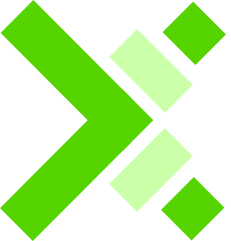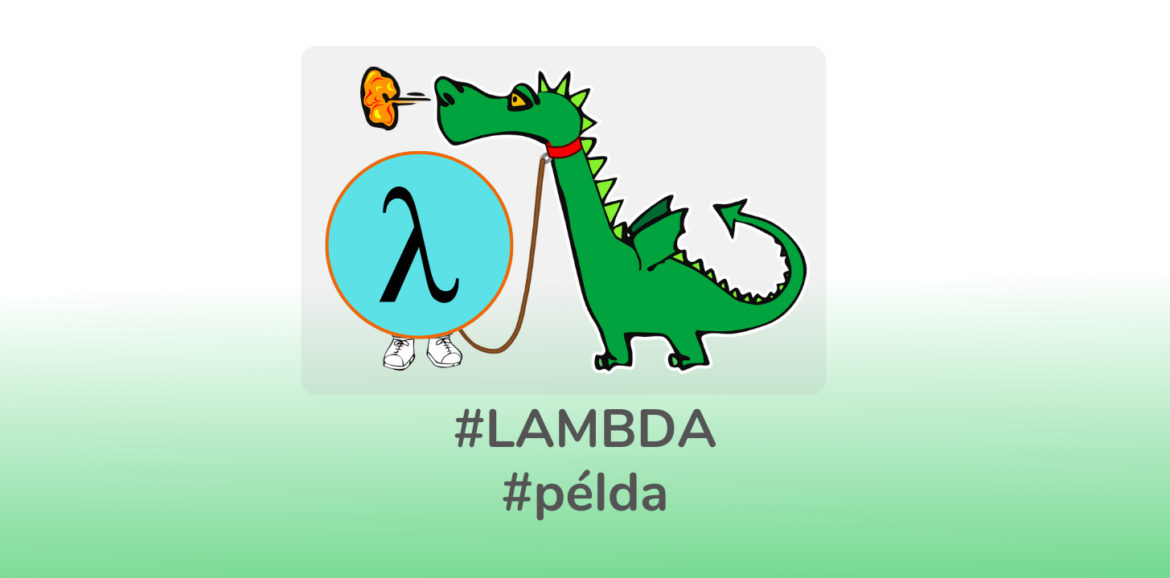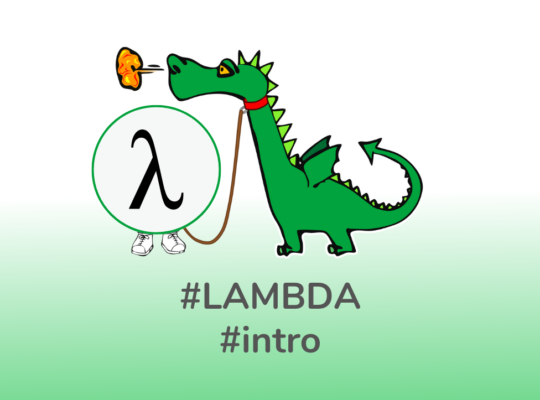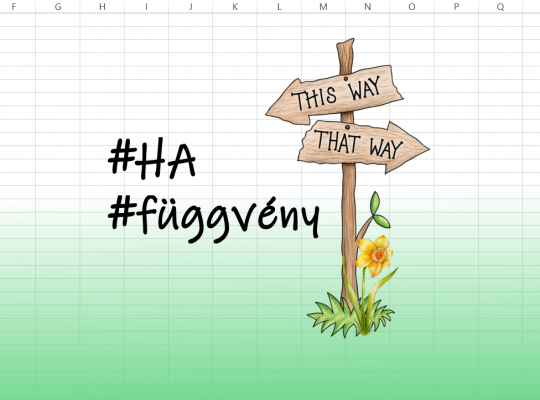Az előző bejegyzésben megmutattam, hogy úgy hozzávetőlegesen mire való a LAMBDA függvény. Most bepillantunk a nyúl üregébe.
ÖTLET könyvelőknek, szeretettel
Ez csak egy ötlet, indítson vezérhangyát!
Az első példát könyvelők és az önmagukat könyvelők figyelmébe ajánlom. Nem azért, mert szakmailag helyes, mert szakmailag nem helyes, hanem azért, mert ötletet meríthetnek belőle, hogy a LAMBDA függvényt a saját munkájukban hogyan tudnák eredménnyel használni.
A feladat
Szóval igen-igen elnagyolva valahogy így jön ki a buttóból a nettó:
- van a teljes bevétel
- vannak a költségek, melyek csökkent(he)tik az adóalapot
- és vannak az adók és járulékok, melyeket a csökkentett adóalapból vonunk le.
A számítás
Ezt a folyamatot szimuláltam itt:

A végső összeget, szóval a megmaradó pénzt így lehet kiszámolni:
megmaradó = bruttó – (bruttó – kiadás) * adó% = (bruttó – kiadás) * (1-adó%)
A feladat lambdásítva
Most ezt egyszer megcsinálja az ember, de ha ezerszer kell, akkor még ebben az esetben is jobb lenne konzisztensen használni a képletet, és nem egyszer csak véletlenül megszerkeszteni egy cellát, és elrontani a számítást a legfontosabb sorban. Meg ugye új munkalap, új környezet, mellé fogok kattintani, és lőttek az előléptetésemnek, amikor mindezt bemutatom a Főnöknek.
Szóval csináljunk belőle egy LAMBDA függvényt:
=LAMBDA(brutto;kiadas;adokulcs;(bruttó-kiadas)*(1-adokulcs))
És ezt a névkezelőben mondjuk nettoKalkulator névvel elmentve így használom:
=nettoKalkulator(100000;5000;30%)
Azt kell világosan meghatározni, mi a bemeneti adatunk, azaz mely paraméterektől függ a végeredmény.
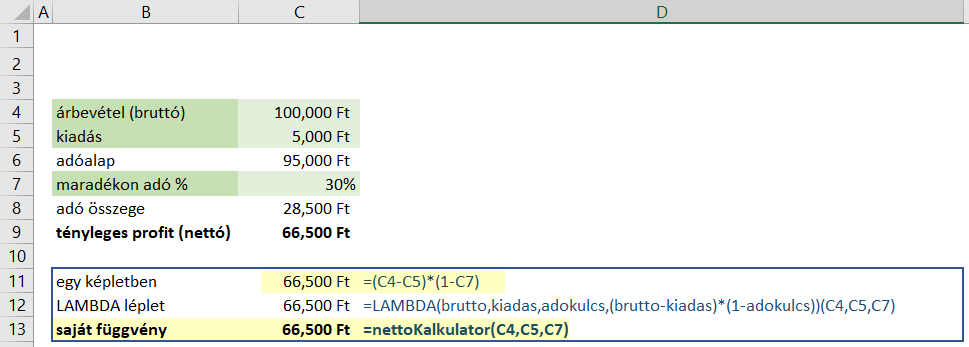
Mindezt pedig bárhol máshol is nagy tömegben alkalmazhatjuk.
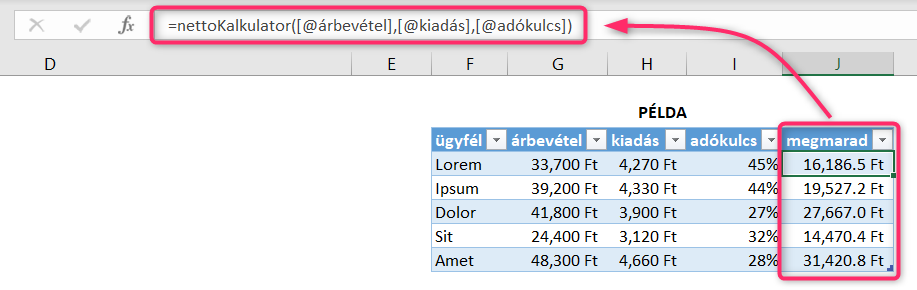
Abba nyilván nem kell belemenni, hogy miért olyan változó az adókulcs az egyes sorokban, de én szóltam az elején: könyvelési szempontból a példa erősen sántít. De azért a benne rejlő potenciál így is látszik.
Szöveg darabolása LAMBDA függvénnyel
Az alapfeladat
Egy lényegesen általánosabb példa a szöveg darabolása. Nem lehet megunni, rutinos Excel felhasználók már legalább három-négyféle módszert tudnának mondani rá. De olyat tudsz-e, ami függvénnyel szedi ki egy elválasztó karakterek által tagolt szöveg Általad meghatározott sorszámú elemét?
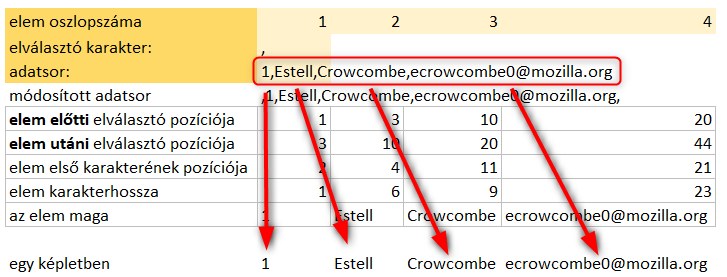
Én tudok, mondom is: a trükk az az, hogy teszek a szöveg elejére és végére egy-egy extra elválasztó karaktert, így minden tagról elmondhatóvá válik, hogy van egy elválasztó jel előtte, meg utána. Így már lehetséges kiszedni az N-dik tagot. Ezt most ennél bővebben nem fejtem, ki, mert ennek a bejegyzésnek nem ez a célja. De azért azok kedvéért, akik úgyis csak a megoldásra kíváncsiak, íme a Végső Képlet, amennyiben az eredeti szöveg C4 cellában található:
=LET(szoveg; $C$3&$C$4&$C$3; KÖZÉP(szoveg; SZÖVEG.TALÁL(KARAKTER(160); HELYETTE(szoveg; $C$3; KARAKTER(160); C$2))+1; SZÖVEG.TALÁL(KARAKTER(160); HELYETTE(szoveg; $C$3; KARAKTER(160); C$2+1))-SZÖVEG.TALÁL(KARAKTER(160); HELYETTE(szoveg; $C$3; KARAKTER(160); C$2))-1))
Fúj. Nehéz erre mást mondani, hacsak cifrábbat nem. De helyette felejtsük is el az egészet, és takarjuk el egy saját függvénnyel. Szóval miután lambdásítottam és lementettem a névkezelőben szovegDarab néven, ennyire egyszerűvé válik a használata:
=szovegDarab(c4;”,”;1)
=szovegDarab(c4;”,”;2)
=szovegDarab(c4;”,”;3)
=szovegDarab(c4;”,”;4)
Mennyivel csinosabb, nem igaz? És milyen szép lesz mindez, ha még kombináljuk a kiömlött tömbképlet technológiával is!
A megoldás alkalmazása
Példa: vegyük ki a vesszőkkel tagolt adatsorból a keresztneveket és az e-mail címeket!
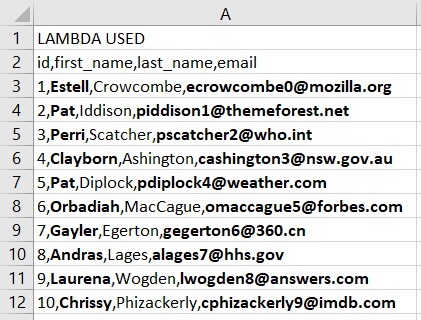
Nézd, itt ebben a megoldásban a fenti képletből készült LAMBDA formulát mindössze egyetlen cellába kellett beírnom ahhoz, hogy használni tudjam a teljes adatsorra:
=szovegDarab(A2:A12;”,”;C1:D1)
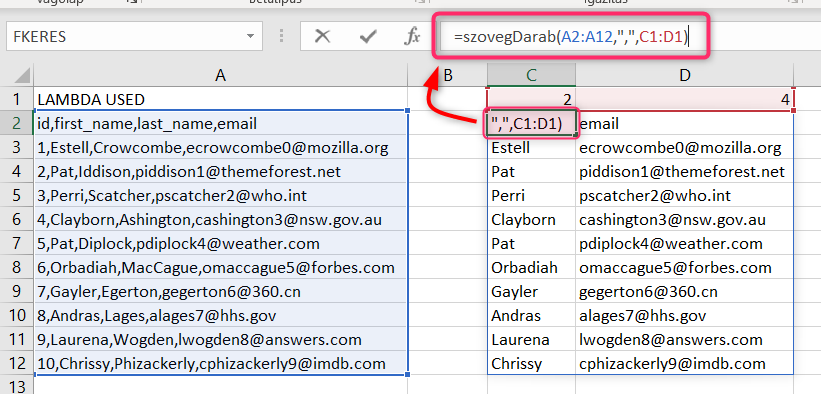
Impresszív, igaz? És jön a kolléga, és azt fogja látni, hogy neked van egy olyan függvényed, ami neki nincs. És azonnal kelleni fog neki. És Te leszel az, aki neki implementálja.
És még valami: a kolléga, aki nem olyan profi Excel felhasználó, mint te, ránéz a képletre, és rögtön tudni fogja, mi történik a cellában. Mert Te beszédes függvénynevet állítottál be neki. És ezért megint Neked lesz hálás.
És aztán elmész nyaralni, és két hét múlva már fogalmad sem lenne róla, mit akartál azzal a bonyolult képlettel kiszámolni igazából. De mivel beszédes nevet állítottál be, minden azonnal világossá válik. És akkor nagyon hálás leszel magadnak érte.
Mert egy Excel munkafüzet értékét nem az határozza meg, hogy mennyire bonyolultak benne a képletek, hanem az, hogy mennyire áttekinthető.
A letölthető fájl
És végül, de nem utolsó sorban: természetesen töltsd le a bemutatott példákat tartalmazó fájlt ebből a mappából:
LAMBDA demo Excel fájl mappa link
Kell egy LAMBDA? 🙂 Használd ki az Excelt! Keress bátran egyedi üzleti megoldások ügyében, ha pedig tanulni szeretnél, akkor képzési portfóliómban érdemes szétnézned. Megtalálsz e-mailen vagy a jelentkezési űrlapon keresztül is. Szeretettel várlak továbbá például mindennapi exceles elakadásaiddal az Exceltudást mindenkinek! facebook csoportban is.